Immer wieder werde ich gefragt, wie man ein Bild oder auch mehrere Bilder von einem Flickr-Account herunterlädt. Viele würden hier sagen, nichts ist leichter als dies. Aber für all die anderen werde ich das hier einmal beschreiben.Zunächst eine kurze Erklärung zu Flickr. Flickr.com ist eine sehr große Fotocommunity im www. Diese Fotocommunity bietet unendlich viele Möglichkeiten, eigene Fotos zu zeigen, zu archivieren, zu sortieren und zu verwalten. Mit Flickr lassen sich Bilder und Fotos einfach und schnell und in einer großer Menge anderen zur Verfügung stellen. Auch das Suchen und Durchsehen von Bildern anderer Nutzer ist einfach und effizient. Und bei 7 Millionen Flickr-Nutzern kann man die beinahe unendliche Menge an Bildern nur erahnen. Mehr zu Flickr hier. Wenn man nun ein tolles Foto bei Flickr gefunden hat und will dies auf die eigene Festplatte bekommen, dann ist nichts einfacher als das. Auf der Haubtfotoseite eines jeden Bildes befindet sich über dem Foto eine kleine Lupe. Klickt man auf diese Lupe dann bekommt man eine recht große Bildauflösung. Man kann sogar zwischen verschiedenen Bildauflösungen auswählen.
Nach einem Klick auf "OK" bekommt man nach einem kleinen Moment in einem neuen Fenster alle Ordner des Benutzers angezeigt. Hier klickt man auf den rot unterlegten Ordner, welchen wir herunterladen wollen. Nach einem weiteren kurzen Moment sieht man alle darin enthaltenen Bilder. Man kann nun den gesamten Ordner anhaken oder aber nur einzelne Bilder auswählen.
Nach einem Klick auf "Download selected photos" werden nun alle Bilder auf die eigene Festplatte geschaufelt. Alles ganz simpel.
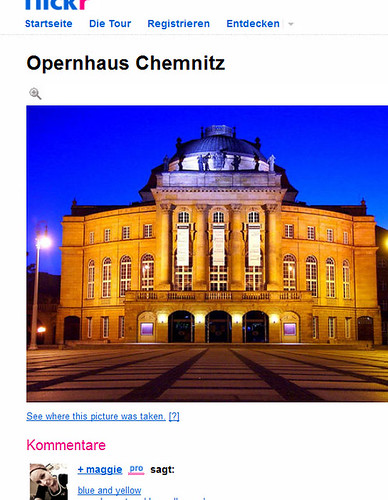
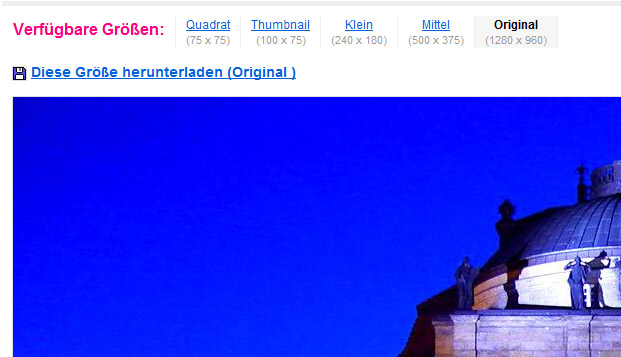


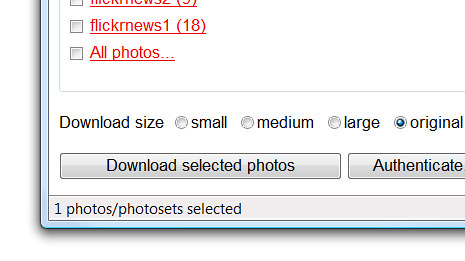


Fein, dass es mal eine Anleitung dazu gibt. Denn über die Weboberfläche jedes Bild einzeln runterladen ist ja Wahnsinn. Und viele kennen dieses Tool leider nich.
AntwortenLöschenDanke für den Hinweis auf das Programm. Leider kann man von Sets mit mehr als 200 Bilder so ohne weiteres nur die ersten 200 Bilder herunterladen.
AntwortenLöschen